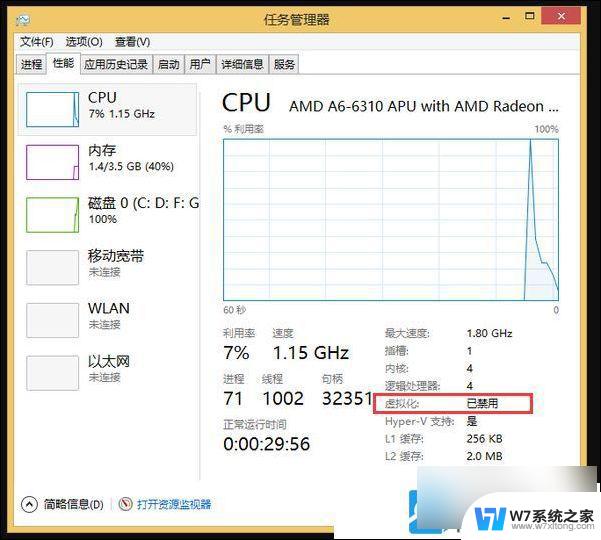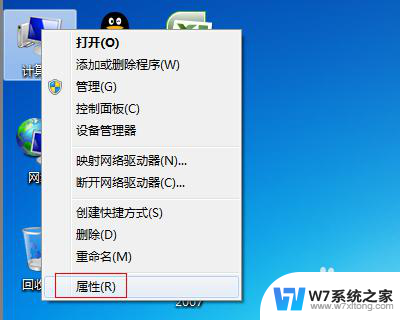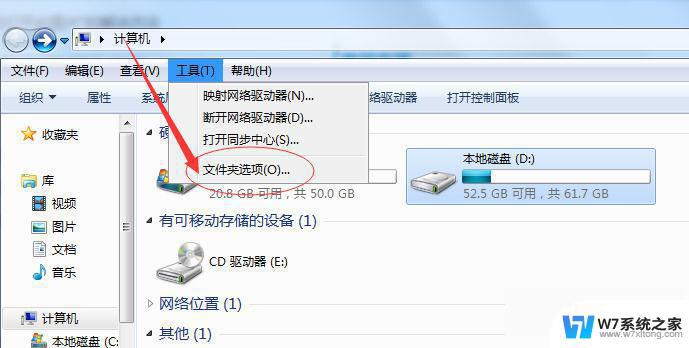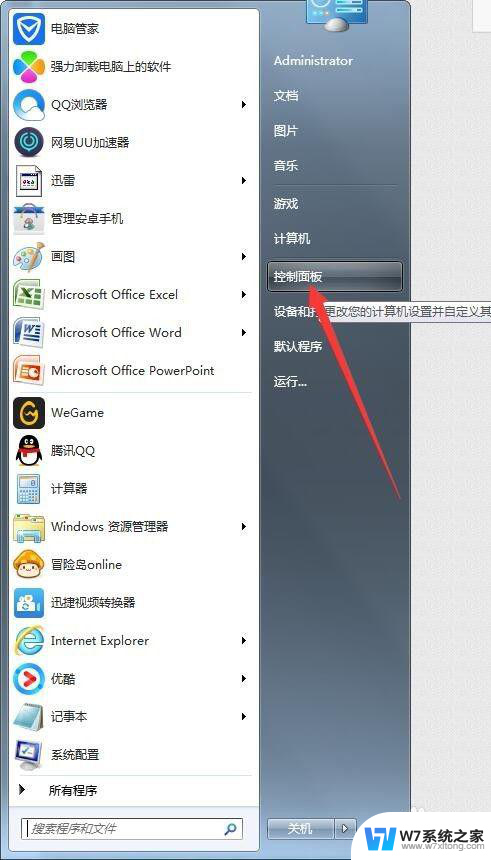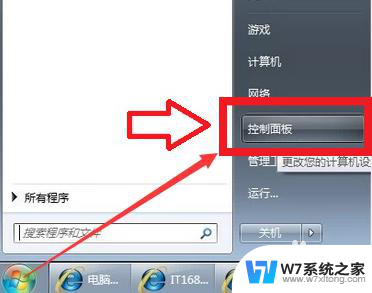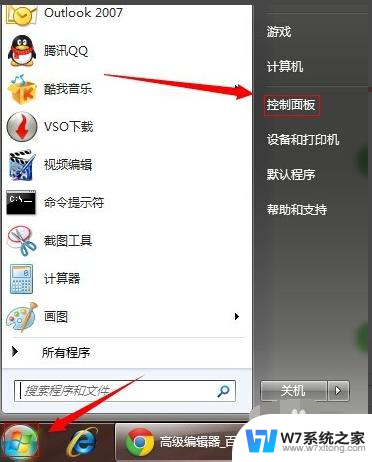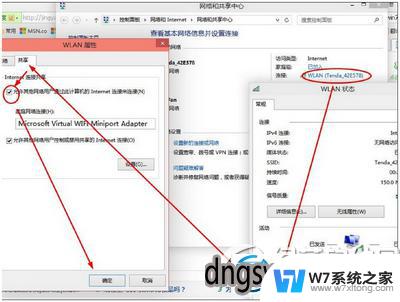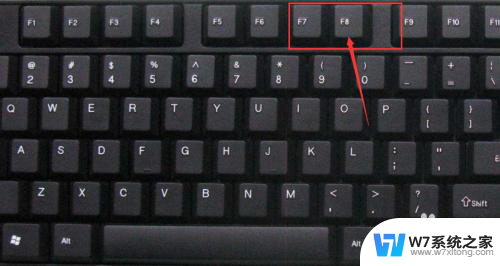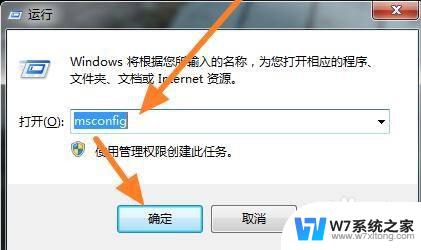win7系统怎么打开v t Windows 7开启虚拟化支持VT x
更新时间:2024-07-20 13:02:55作者:xiaoliu
Win7系统开启虚拟化支持VT-x的方法非常简单,用户只需在BIOS中找到相应设置并启用即可,虚拟化技术可以让用户在同一台电脑上运行多个操作系统,提高系统的灵活性和效率。通过开启VT-x,用户可以更好地利用虚拟化技术,实现更多功能和应用的同时保持系统的稳定性和流畅性。如果您想要体验更多虚拟化技术带来的便利和效果,不妨尝试开启VT-x功能,让您的Win7系统焕发新的活力。
具体步骤:
1首先重新启动电脑,不停的按Del键。让操作系统进入BIOS,选择Advanced Mode(FT),提示Enter Advanced Mode,选择OK。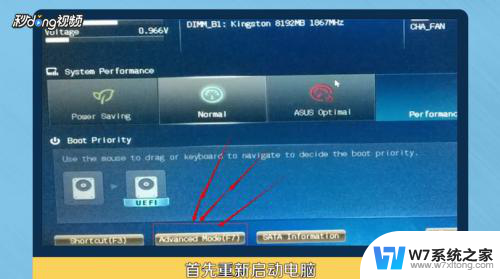 2点击上方的Advanced选项卡,展开CPU Configuration,下拉找到Intel Virtualization Technology,将后面的Disabled修改成Enabled。
2点击上方的Advanced选项卡,展开CPU Configuration,下拉找到Intel Virtualization Technology,将后面的Disabled修改成Enabled。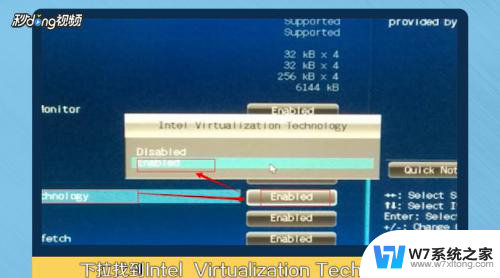 3点击右上方的Exit按钮,选择Save Changes & Reset,在弹出的BIOS setting change对话框中,选择yes,重启电脑即可。
3点击右上方的Exit按钮,选择Save Changes & Reset,在弹出的BIOS setting change对话框中,选择yes,重启电脑即可。 4总结如下图所示。
4总结如下图所示。
以上是关于如何在win7系统中打开v t的全部内容,如果需要的话,您可以按照以上步骤进行操作,希望对大家有所帮助。